推荐下载:腾讯视频vip破解版 v2018电脑版
如何下载腾讯视频教程:
1、首先我们先在电脑上下载腾讯视频客户端,下载好后,点击【登陆】进行登录;
2、登陆后,搜索自己想要下载的电影,打开播放界面进行播放,接下去开始我们今天需要做的事;
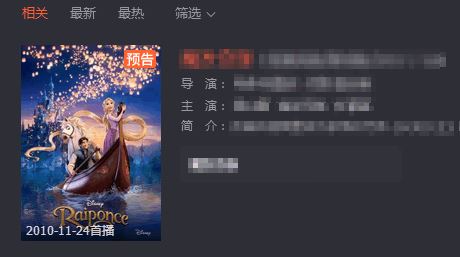
3、当视频进入播放界面后,在页面的右上方有一个下载的图标,点击下载图标,如图:
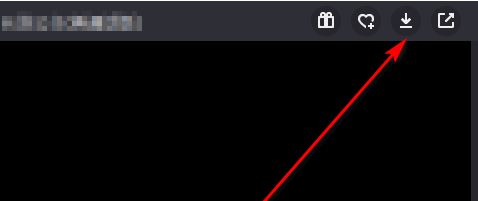
4、点击下载图标后,页面会弹出电影的名称,下载的的清晰度,这是一个下载页面,我们选择自己想要下载的集,在这里我们选择的是第一集。这样我们就可以下载下来了。,点击 确定 按钮即可开始下载:
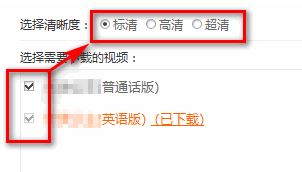
5、点击确定,弹出:你的电影视频已添加到下载列表,点击查看列表,点击查看列表我们可以看到当前下载的电视剧视频的下载进度以及将下载速度:
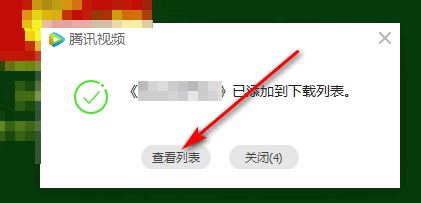
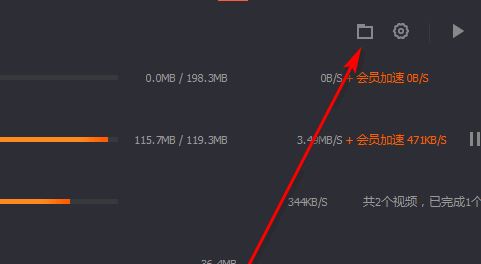
关于腾讯视频如何下载到电脑的操作方法就介绍到这里,有需要的用户快去试试吧~
相关文章:
百度网盘视频在线播放放不出该怎么办?(已解决)
mp4 有声音没图像怎么办?mp4视频文件只有声音没有图像的解决方法